Orezová maska je jedným z najpôsobivejších dizajnových nástrojov Adobe Illustrator. Grafickí dizajnéri ho môžu použiť na skrytie aspektov obrázka pod ním. Pomáha to zvýrazniť konkrétne časti obrázka. Medzitým vytvoríte orezovú množinu, keď zamaskujete a zvýrazníte aspoň dva tvary z vrstvy alebo skupiny. Ak chcete vytvoriť jedinečný a pútavý dizajn, môže vám pomôcť naučiť sa vytvoriť orezovú masku. V tomto článku sa dozviete rôzne spôsoby použitia orezávacích masiek, ktoré vám pomôžu pozdvihnúť vaše návrhy.

Výroba orezávacej masky
Orezovú masku môžete v Illustratore vytvoriť niekoľkými spôsobmi. Táto časť preskúma tri rôzne spôsoby, ktoré môžete použiť na vytvorenie orezávacích masiek. Použitie tohto nástroja vám pomôže vytvoriť zaujímavé návrhy.
Vytváranie orezávacích masiek pre objekty vo vzore
Ak chcete vytvoriť orezové masky pre konkrétne položky vo vzore, môžete to dosiahnuť takto:
ako robiť mapy v minecraft
- Vytvorte nový dokument aplikácie Illustrator.

- Nahrajte svoj vzor a obrázok do nového dokumentu.
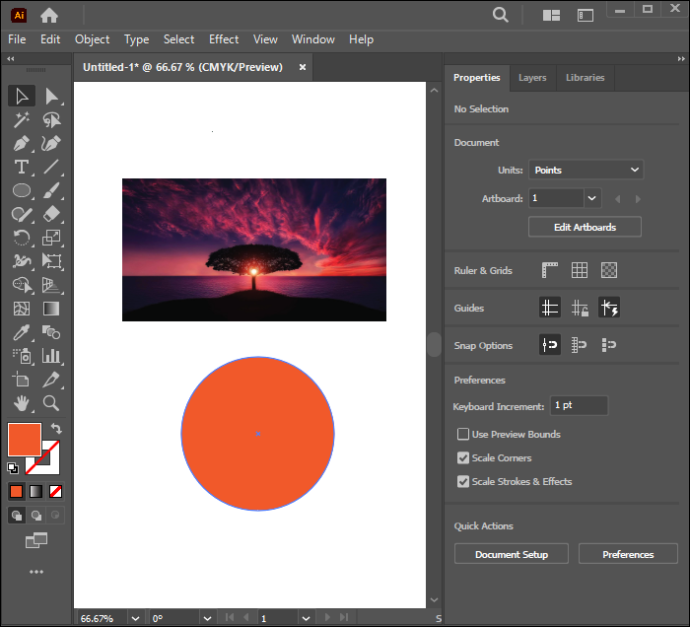
- Rozviňte svoj vzor a umiestnite ho na vrch obrázka.
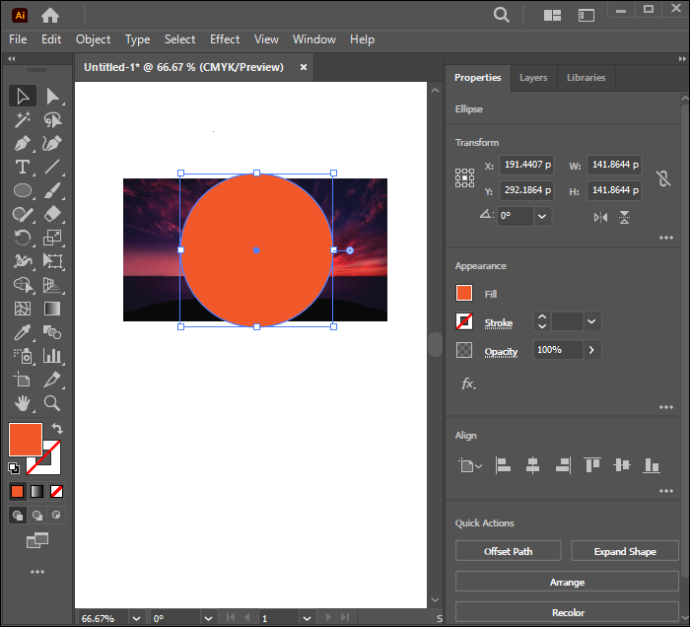
- Znížte nepriehľadnosť vzoru. Pomôže to zvýšiť viditeľnosť obrazu pod ním.
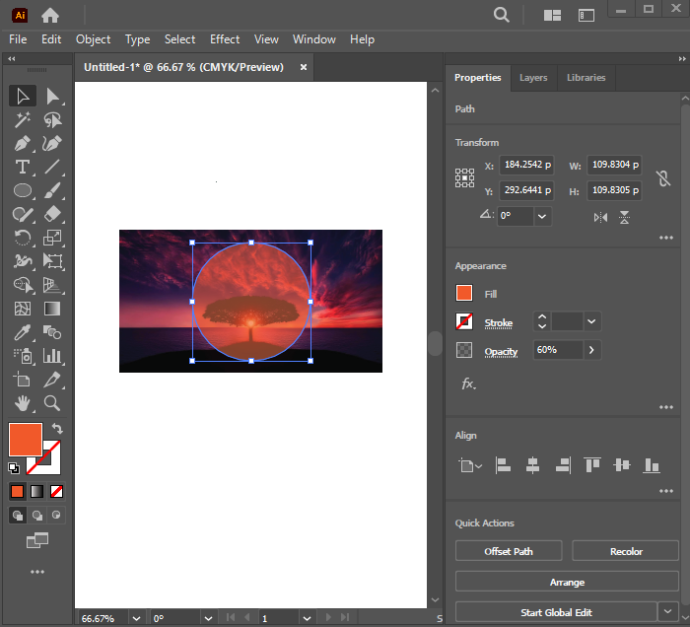
- Dlho stlačte kláves Shift a vyberte všetky objekty, na ktoré chcete použiť orezovú masku.
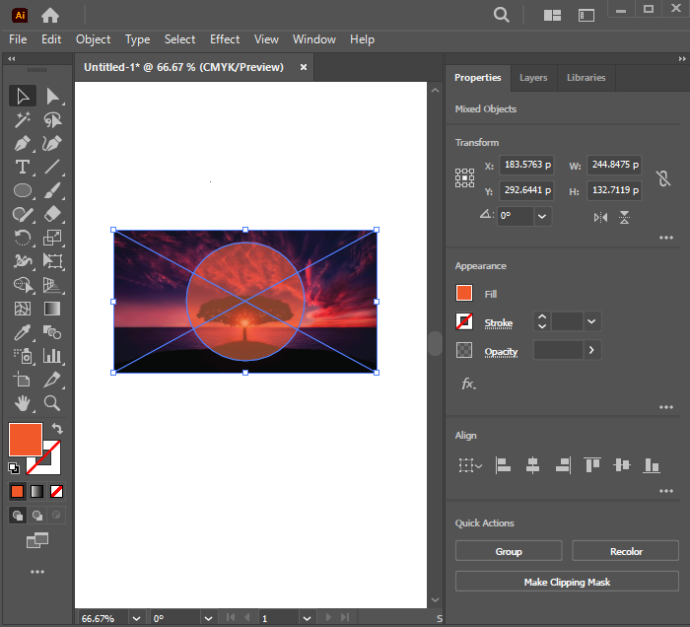
- Nájdite okno „Pathfinder“ a potom vyberte „Režimy tvaru“.
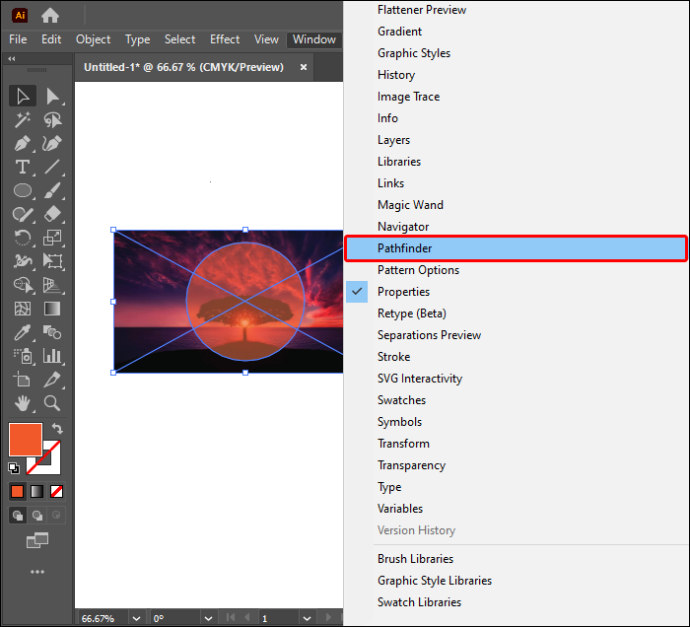
- Kliknite na možnosť „Unite“ v okne Pathfinder úplne vľavo. Tým sa objekty zlúčia a vytvorí sa jeden vektorový tvar.
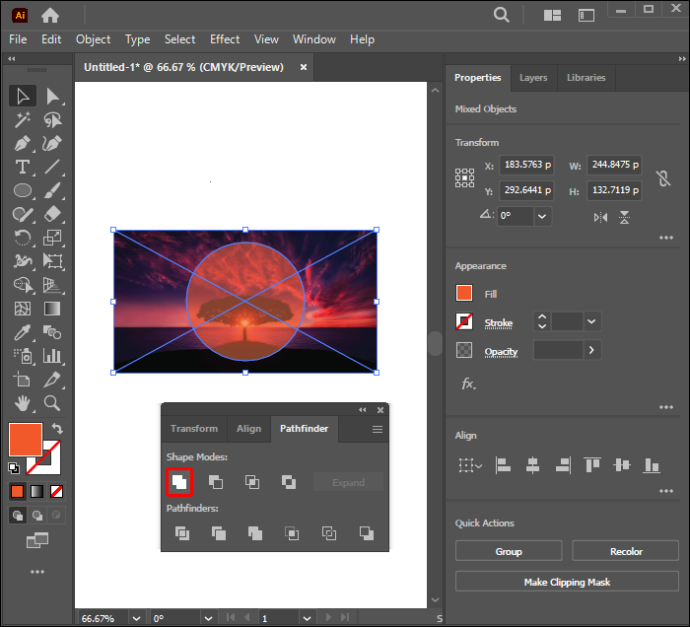
- Prejdite na „Objekt“, vyberte „Zložená cesta“ a potom kliknite na „Vytvoriť“. Tým sa vektorový tvar prevedie na zloženú cestu.
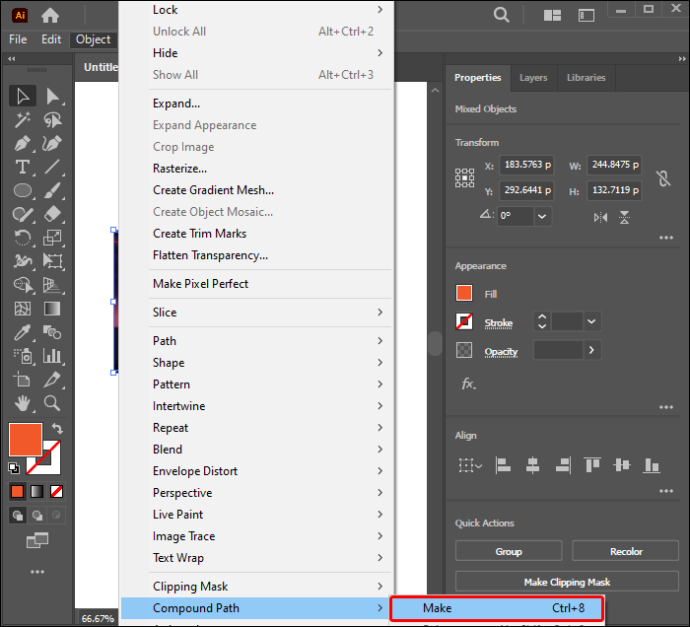
- Podržte stlačený kláves Shift a potom kliknite na obrázok aj vzor.
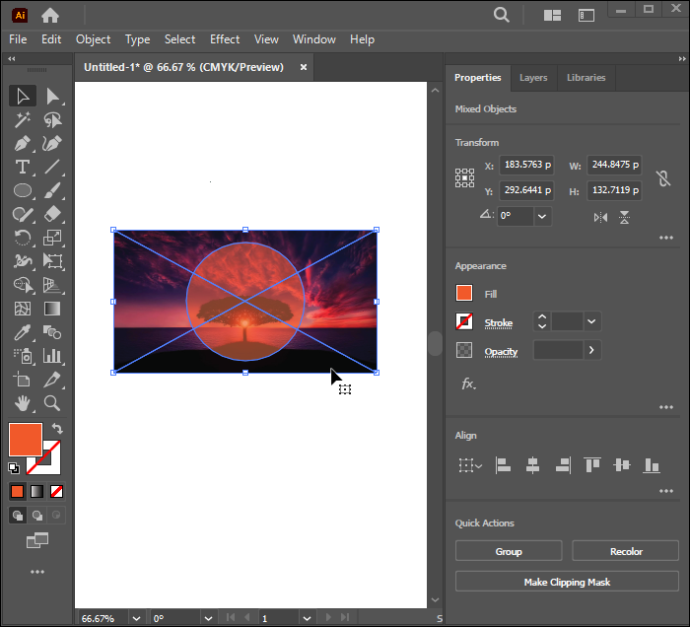
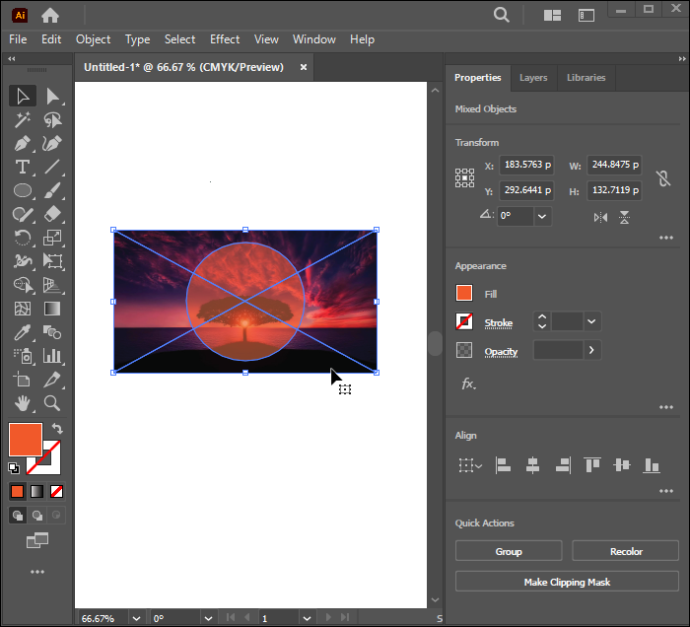
- Kliknite pravým tlačidlom myši na vybraté položky a vyberte možnosť „Vytvoriť orezovú masku“.
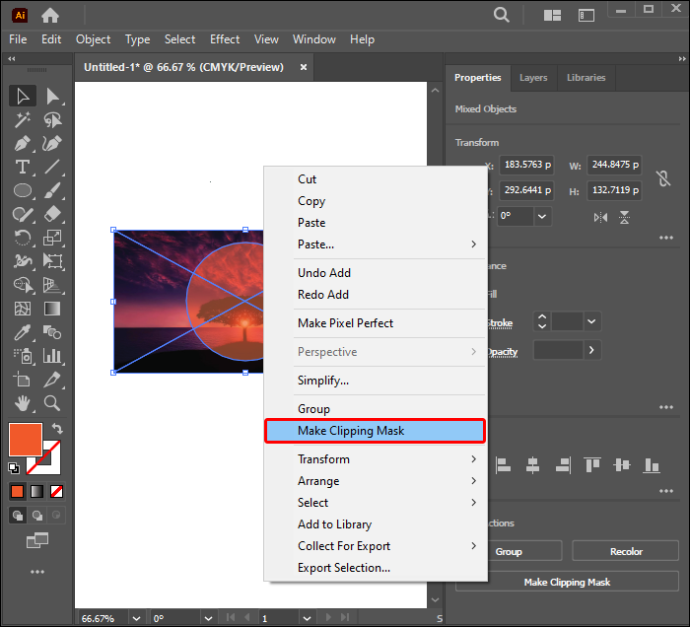
Vytvorenie textovej orezovej masky
Ak chcete zistiť, ako maskovať text vzorom, postupujte podľa nasledujúcich krokov:
- Otvorte nový dokument aplikácie Illustrator.

- Pridajte svoj vzorový objekt a text na novú stránku.
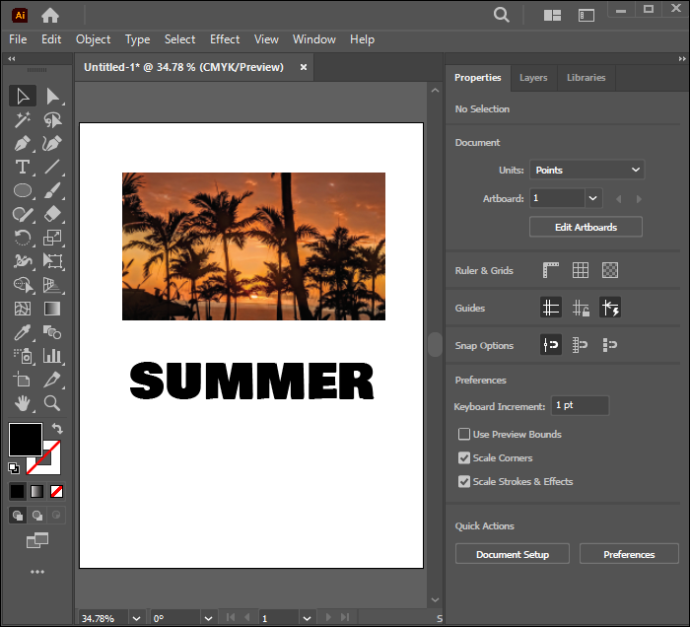
- Umiestnite svoju primárnu položku – text – na vrch vzoru. Ako „vzor“ môžete použiť aj fotografiu.
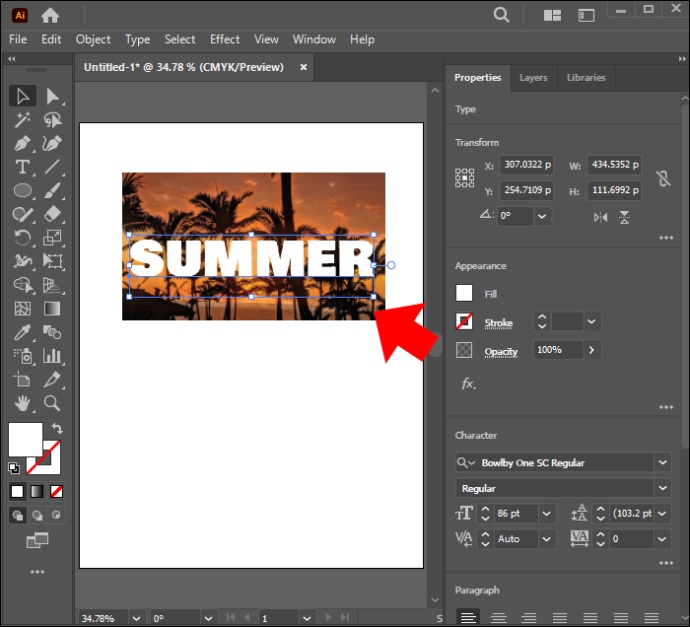
- Ak je poradie nesprávne, môžete ho upraviť tak, že zvýrazníte text, kliknete naň pravým tlačidlom myši a vyberiete možnosť „Usporiadať“. Potom môžete vybrať možnosť „Preniesť dopredu“.
- Dlho stlačte kláves Shift a kliknutím na text aj vzor vyberte.
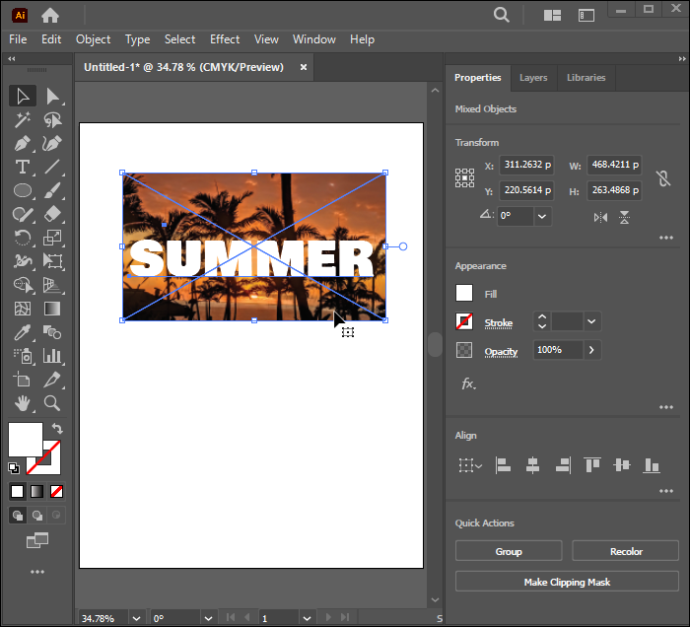
- Prejdite na „Objekt“.
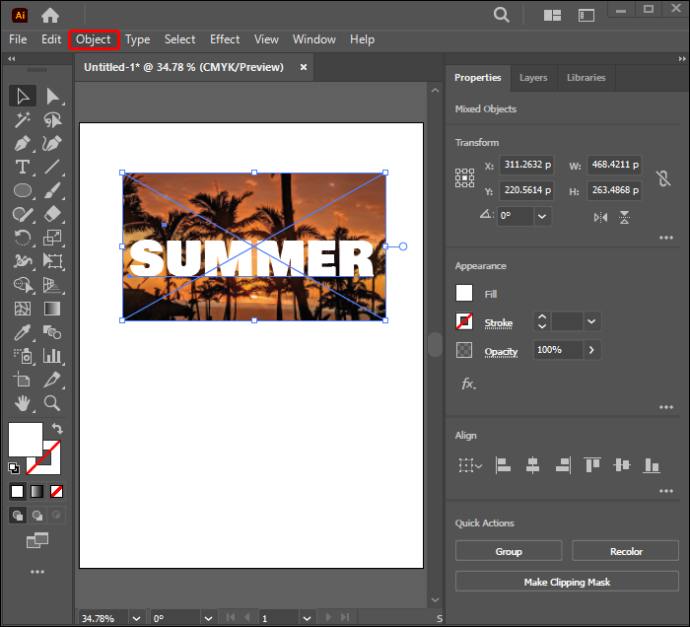
- Kliknite na „Orezová maska“.
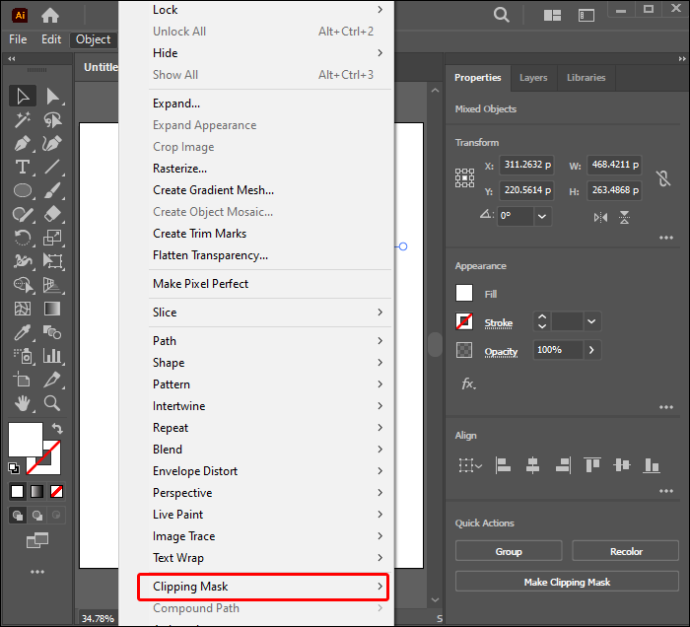
- Z hlavnej ponuky vyberte „Vytvoriť“. Vzor zakryje váš text.
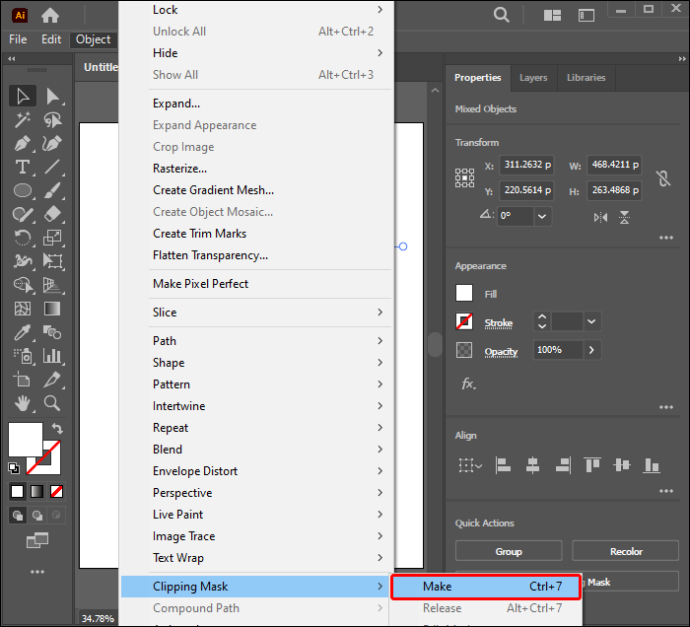
Ak dávate prednosť skratkám, jednoducho kliknite na Command + 7 pri používaní Mac alebo Ctrl + 7 pre Windows. Po vytvorení dizajnu stále môžete vykonať nejaké úpravy vašej novej orezovej masky. Môžete to upraviť takto:
- Otvorte panel „Vrstvy“.
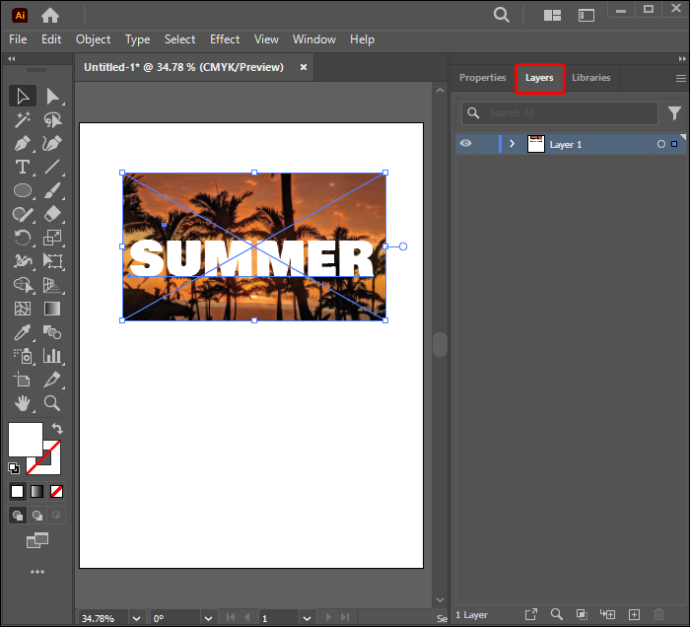
- Vyberte ponuku „Vrstvy“. Rozbalí sa na možnosti zobrazenia.
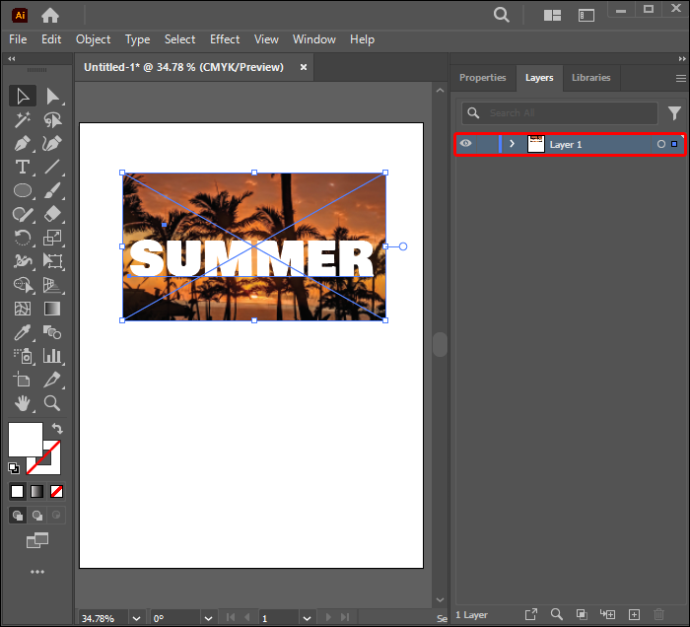
- Kliknite na vzor, ktorý chcete upraviť, zo zvýraznenej skupiny klipov.
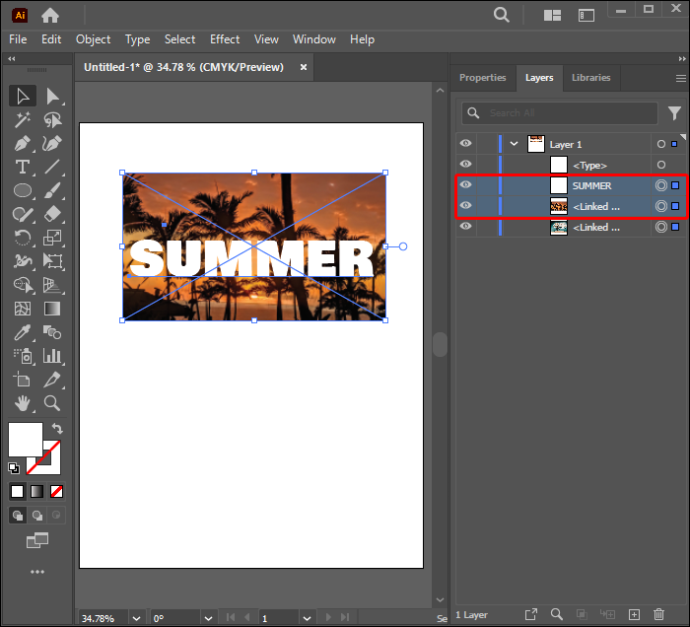
- Upravte dizajn, kým nedosiahnete požadované výsledky.
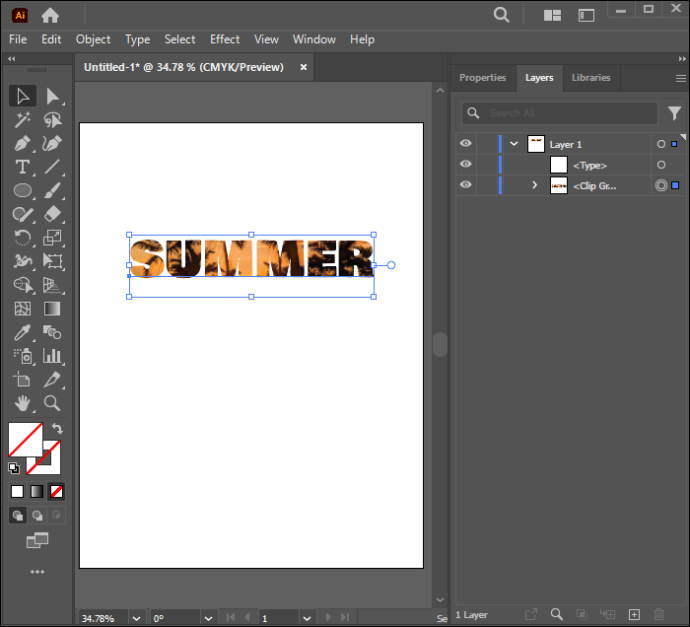
Vytvorenie upraviteľnej masky na orezanie textu
Táto časť vysvetľuje, ako vytvoriť orezovú masku, ktorá vám umožní upravovať textový objekt. Ak to chcete urobiť, postupujte podľa nasledujúcich krokov:
- Pridajte svoj text a vzor do nového dokumentu aplikácie Illustrator.
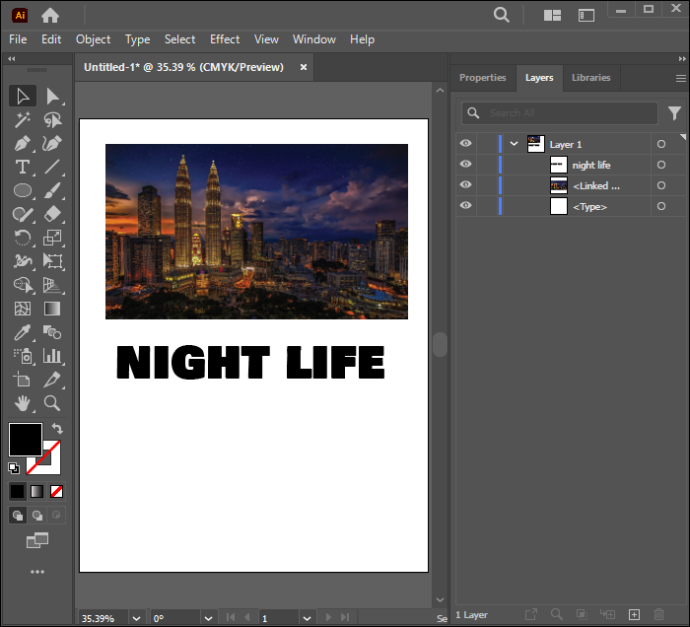
- Uistite sa, že sa váš text zobrazuje nad všetkými ostatnými objektmi a vzorom.
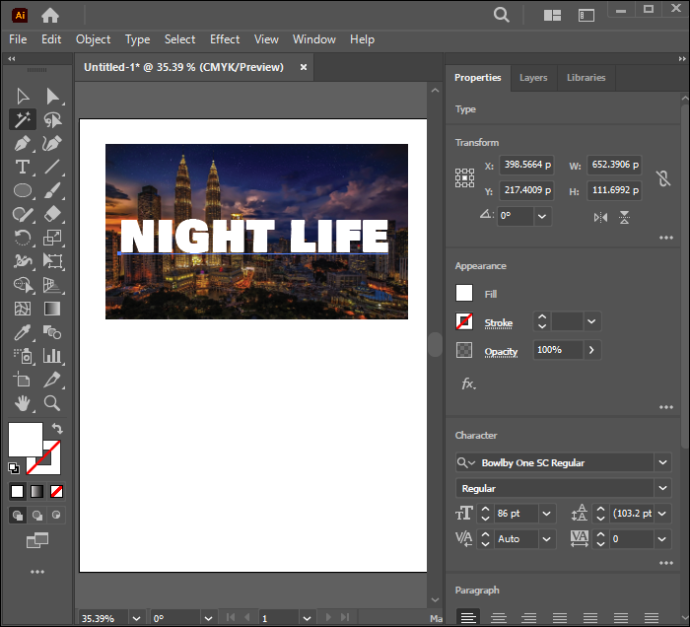
- Nájdite okno „Pathfinder“.
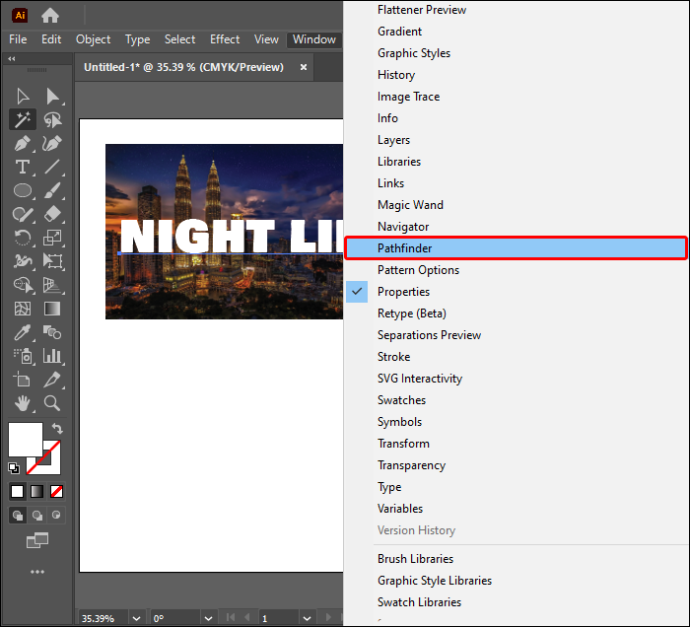
- Vyberte „Pathfinder“ v pravom hornom rohu obrazovky.
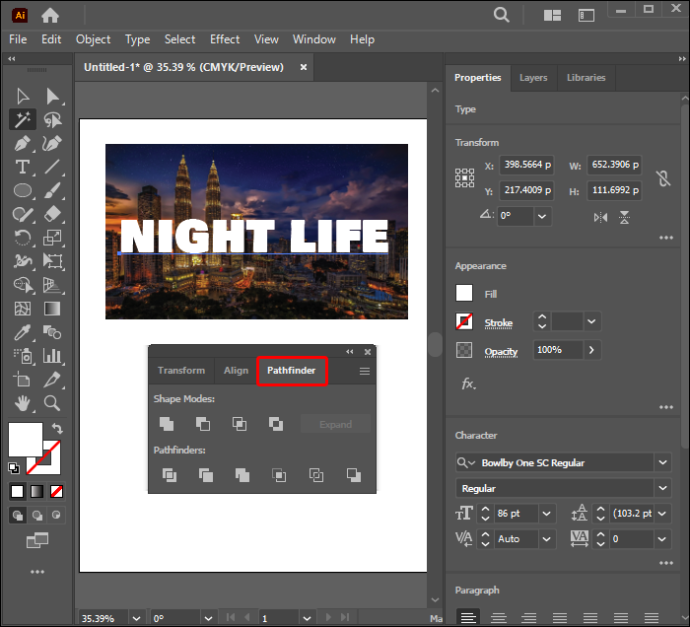
- Prejdite na možnosť „Zložený tvar“ a zapnite ju.
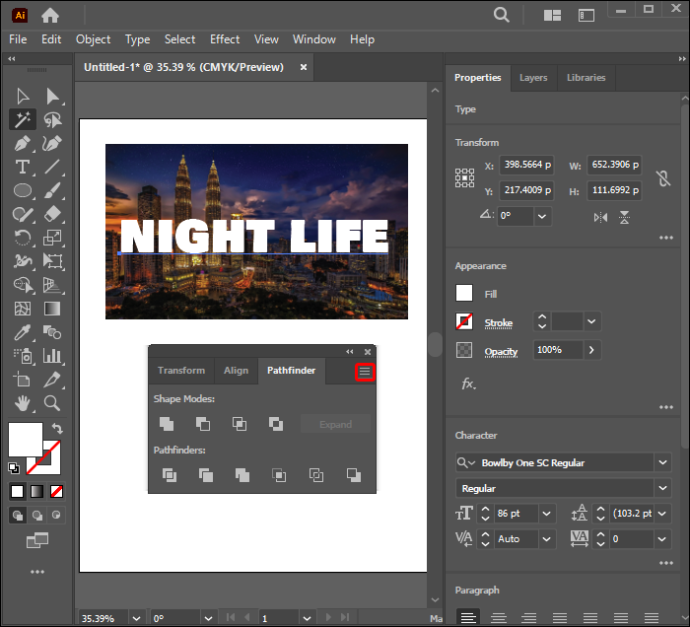
- Vyberte „Vytvoriť zložený tvar“. Povolenie tejto možnosti vám pomôže upraviť textový objekt aj po použití vzoru.
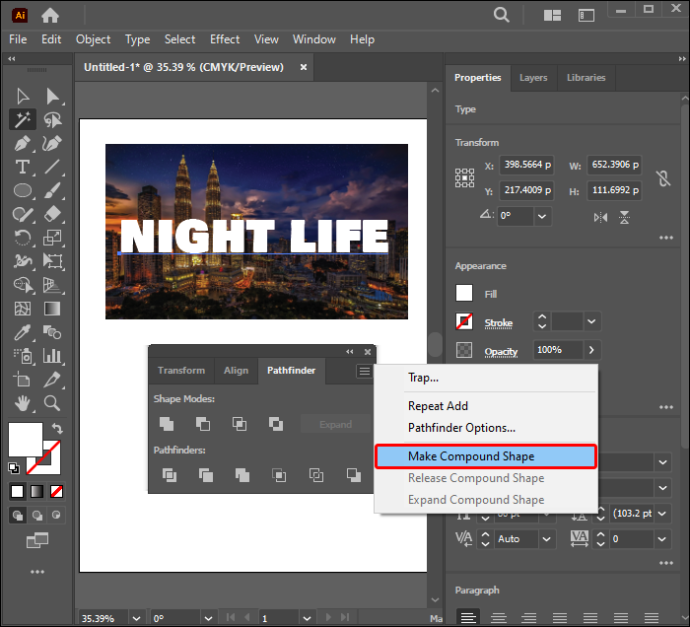
- Stlačte a podržte kláves Shift a kliknutím na vzor a text vyberte.
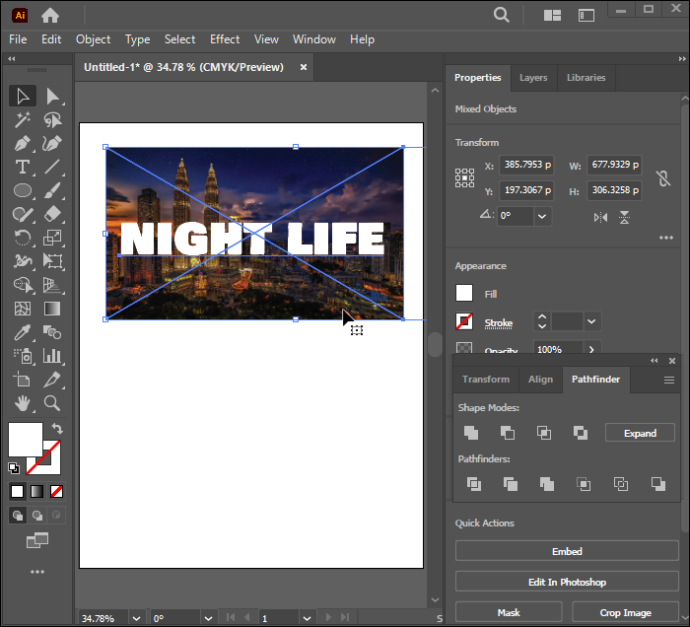
- Kliknite pravým tlačidlom myši na vybrané položky. V rozbaľovacej ponuke vyberte možnosť „Vytvoriť orezovú masku“.
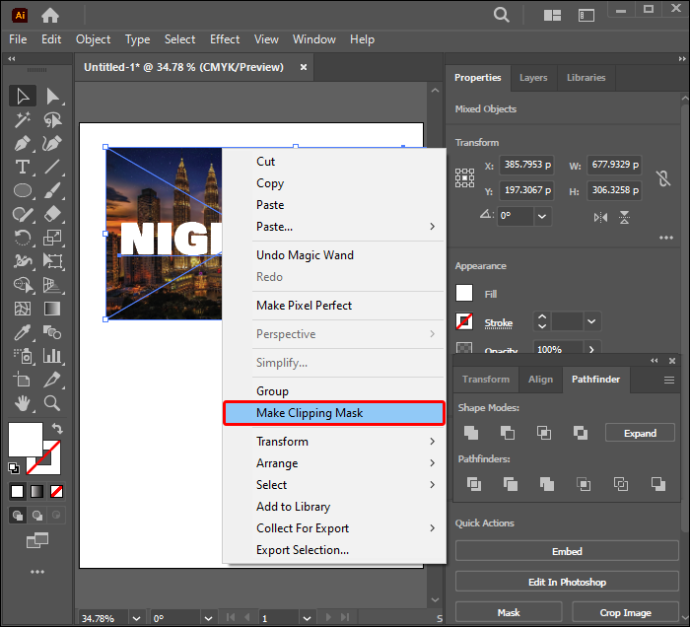
Vaša upraviteľná maska na orezanie textu je pripravená. Všetko, čo musíte urobiť, je stlačiť „T“, aby ste aktivovali nástroj na zadávanie textu a upravovali text, kedykoľvek to potrebujete. Vaša orezávacia maska zostane počas tohto postupu stále zapnutá.
Úprava orezovej masky
Možno budete musieť upraviť orezovú masku niekoľkokrát, kým dosiahnete požadovaný dizajn. To, čo musíte urobiť, do značnej miery závisí od zmien, ktoré chcete vykonať. Táto časť zvýrazní okolnosti, ktoré môžu spôsobiť, že budete chcieť upraviť orezovú masku. Ak chcete upraviť orezovú masku, postupujte podľa pokynov nižšie:
- Otvorte panel „Vrstvy“.
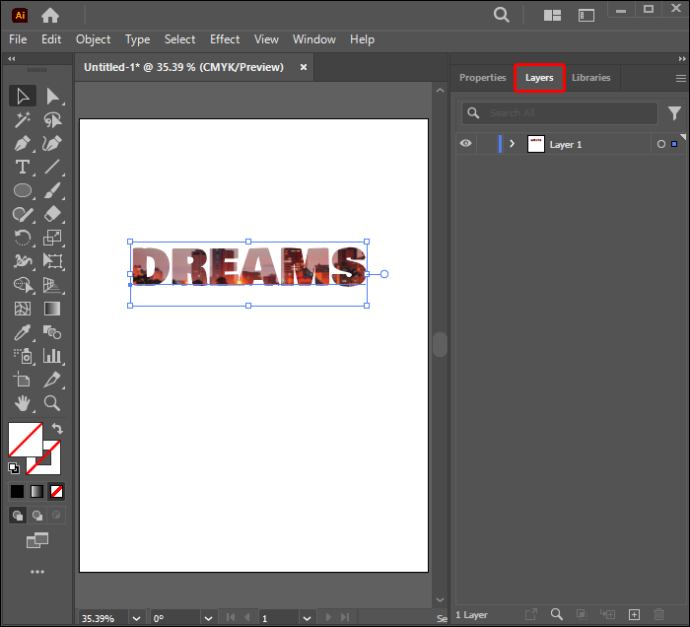
- Kliknite na sadu orezov.
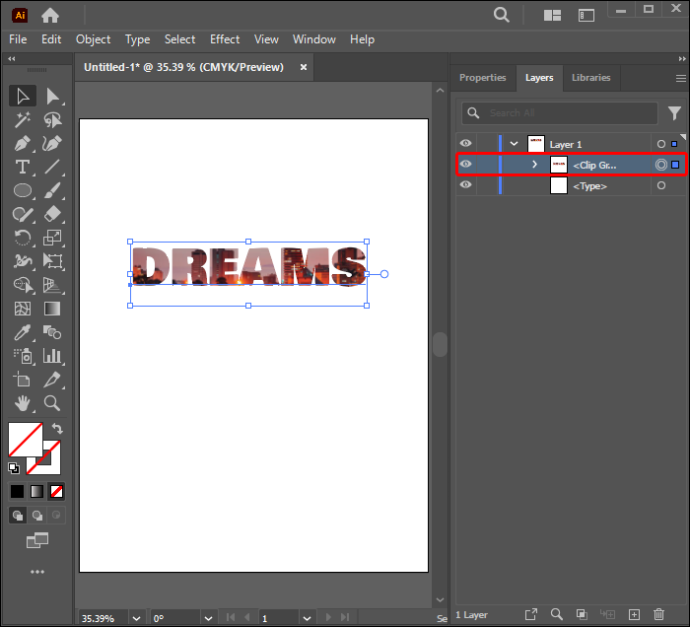
- Vyberte „Objekt“.
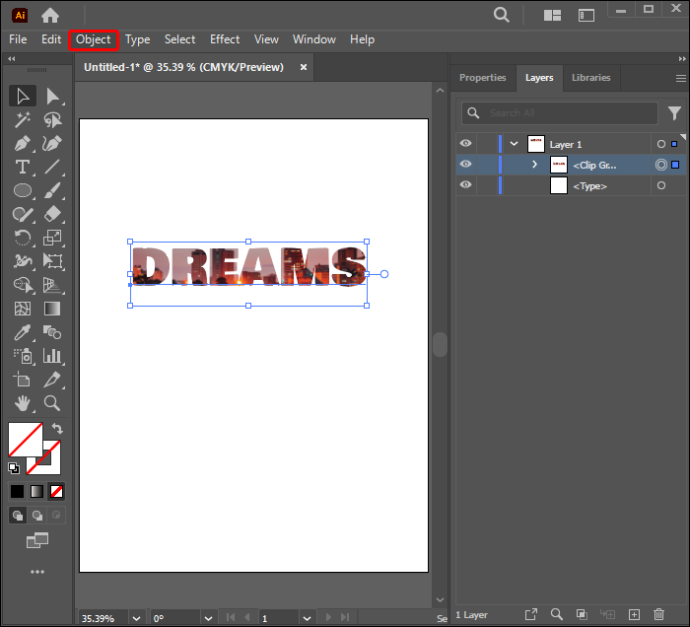
- Vyberte si orezovú masku.
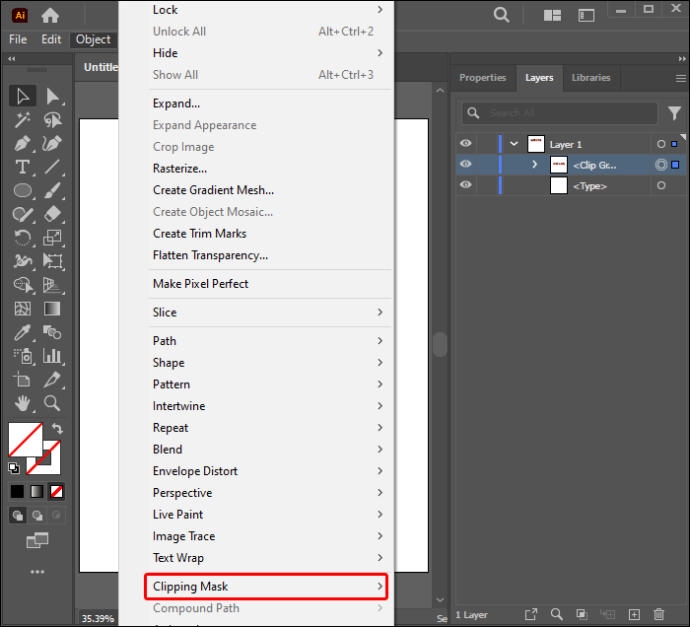
- Vyberte „Upraviť masku“.
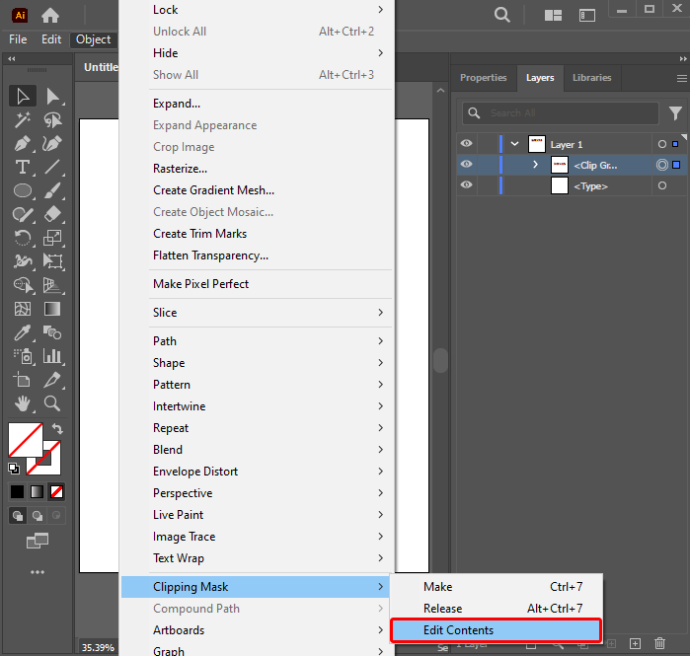
Potom môžete upraviť orezovú masku pomocou nástroja „Priamy výber“. Táto funkcia vám pomôže vytvoriť novú orezovú cestu. Môže vám tiež umožniť upraviť orezovú cestu zmenou stredového referenčného bodu objektu. V prípade potreby môžete do orezovej cesty pridať výplň a ťah.
Úprava orezovej sady
Ak pracujete s dvoma alebo viacerými objektmi v skupine alebo vrstve, možno budete musieť upraviť časti orezovej cesty, ktoré presahujú hranice orezovej masky. Takto môžete upraviť cesty v rámci orezovej sady:
- Umiestnite kurzor myši na nástroj „Priamy výber“ na zloženú cestu, ktorú chcete v maske upraviť.
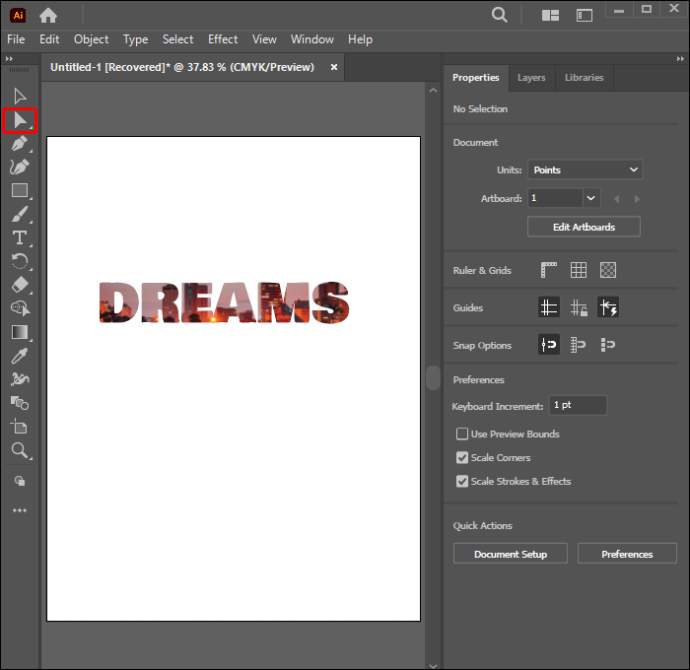
- Kliknutím na obrys cesty vyberte.
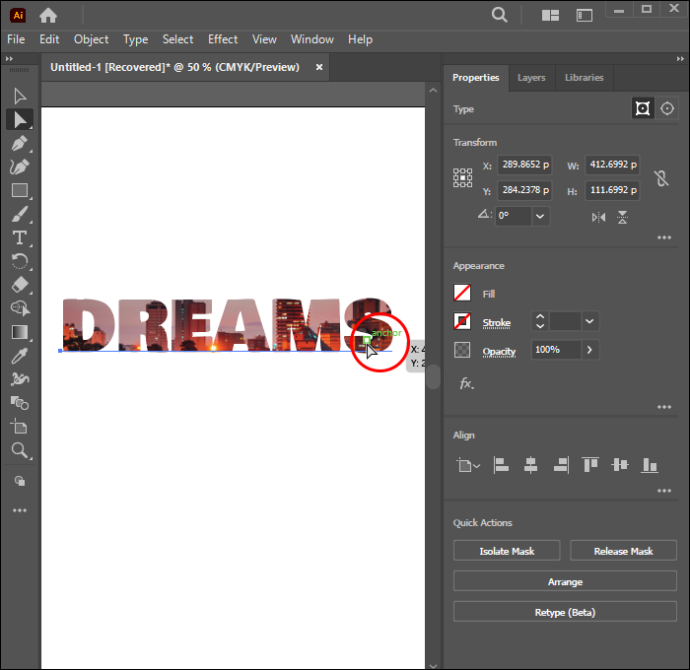
- Upravte orezovú cestu.
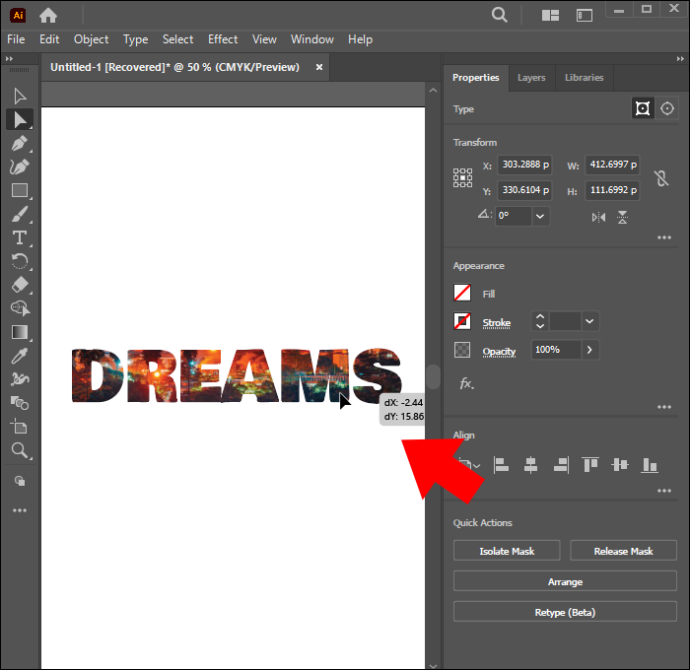
Pridajte alebo odstráňte objekty z orezovej masky
Po kontrole možno budete chcieť pridať alebo odstrániť objekty z maskovanej kresby. Ak chcete pridať objekt, postupujte podľa pokynov nižšie:
- Otvorte panel „Vrstvy“.
- Umiestnite novú položku na vrch maskovaného objektu.
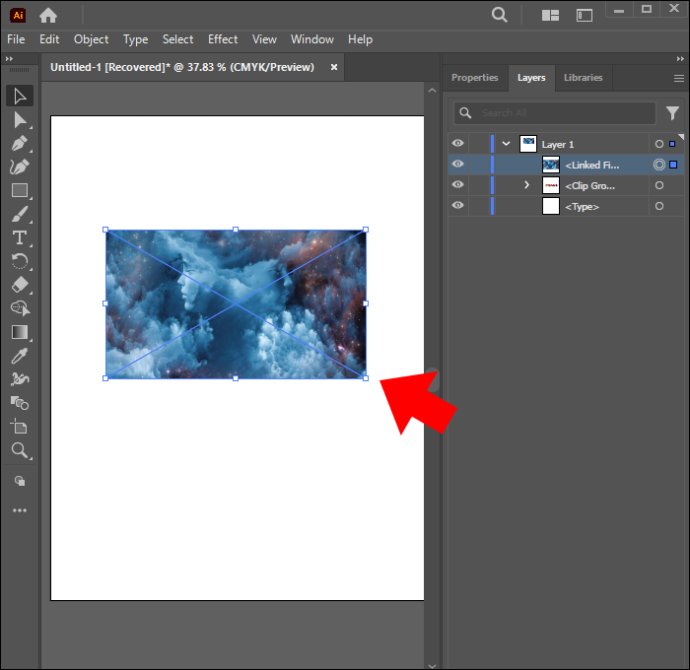
- Aktivujte nástroj „Priamy výber“ a uistite sa, že je na svojom mieste.
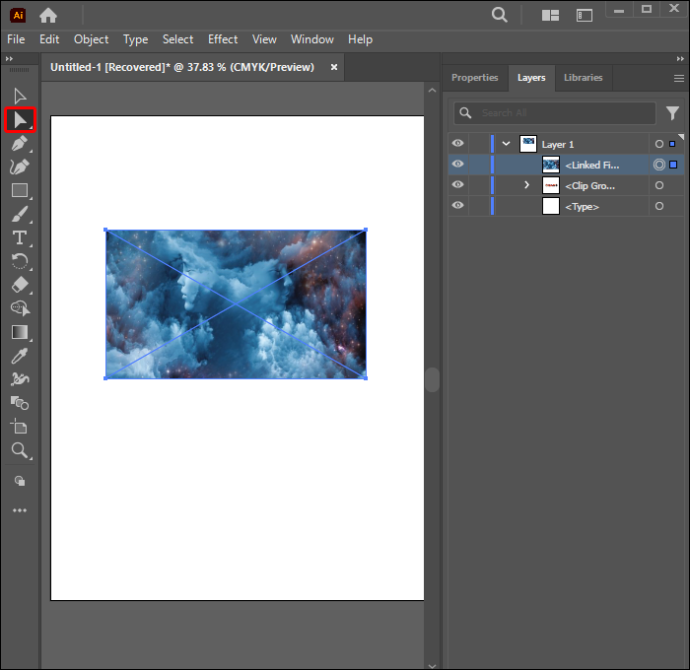
- Vytvorte novú masku.
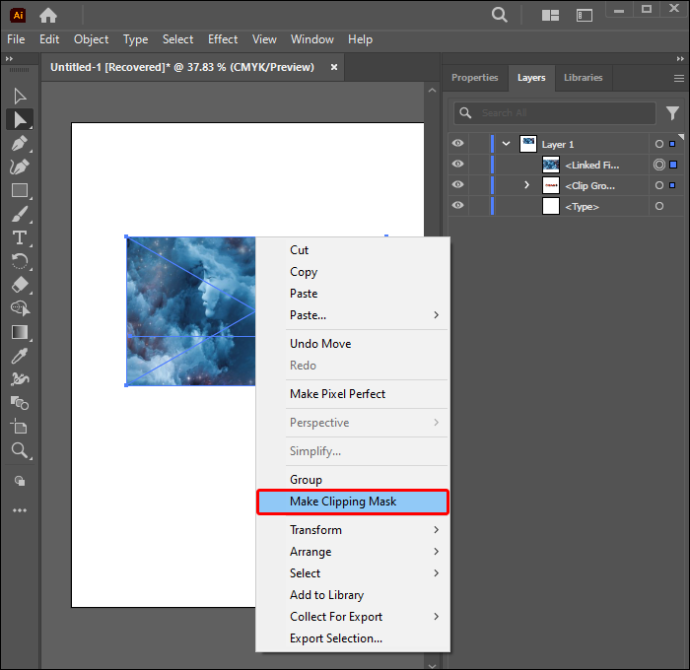
- Pridaný objekt sa zobrazí v novej maske.
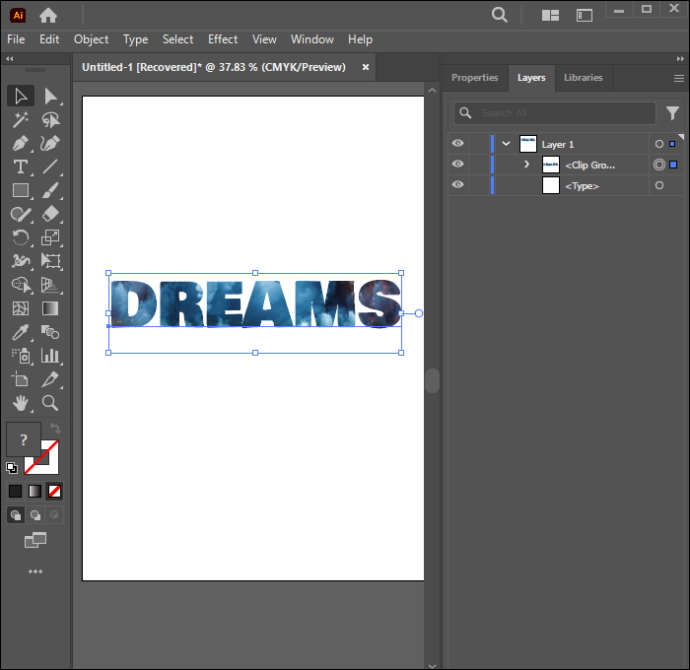
Tipy na výrobu orezávacích masiek
Pri používaní orezávacej masky je potrebné poznamenať niekoľko bodov. Tipy uvedené nižšie vám pomôžu efektívne používať tento nástroj na dosiahnutie najlepších výsledkov:
ako zmeniť meno na tiktoku
- Vždy sa uistite, že orezová cesta zostáva na vrchu objektu, ktorý chcete orezať.
- Na orezovej maske môže byť len jedna orezová cesta.
- V orezovej maske môžete orezať viac ako jeden objekt.
- Všetky orezané položky sa musia nachádzať v rovnakej vrstve.
často kladené otázky
Prečo moja orezávacia maska odmieta fungovať?
ako niekoho odblokovať na wechate
Pravdepodobne ste nenačrtli vektorovú orezovú cestu pre váš objekt. Orezové masky možno odvodiť iba z vektorových objektov.
Môžete odstrániť orezovú masku v aplikácii Illustrator?
Áno. Ak nie ste spokojní s výsledkami orezovej masky, efekty môžete vrátiť späť. Jednoducho vyberte a kliknite pravým tlačidlom myši na objekt a potom vyberte možnosť „Uvoľniť orezovú masku“.
Čo je to zložená orezová maska?
Toto je obrys objektu vytvorený ich zoskupením do jednej zloženej cesty.
Pozdvihnite svoj kreatívny proces
Spoločnosť Adobe primárne navrhla nástroj Clipping Mask, aby pomohla dizajnérom umiestniť vzory do objektov. Ale stal sa užitočným pre mnoho nových funkcií, ktoré sa stali nevyhnutnými pre oblasť navrhovania. Naučiť sa robiť orezové masky v Illustratore sa môže zdať pre niektorých grafických dizajnérov zdĺhavé. Zdokonaliť túto zručnosť môže vyžadovať trochu praxe, ale nakoniec môžu byť veľkolepé návrhy jedinečným dotykom, ktorý vaše umelecké dielo potrebuje. Je to skvelý nástroj, vďaka ktorému je tvorba grafiky zábavná.
Ktorý aspekt orezovej masky by ste radi preskúmali v aplikácii Illustrator? Poradili by ste ostatným grafikom, aby tento nástroj vyskúšali? Dajte nám vedieť v sekcii komentárov nižšie.









